如何在Android手機上使用LINE長截圖功能?
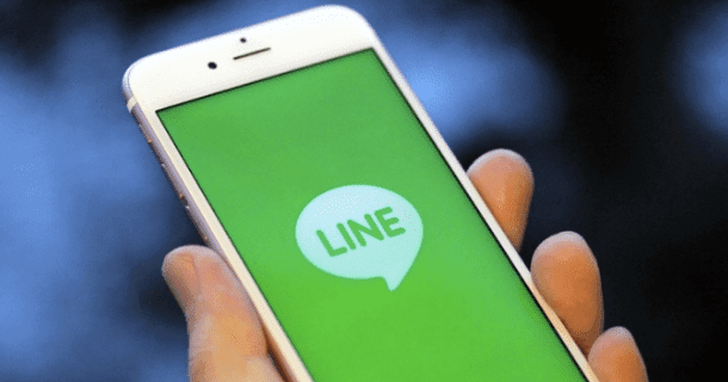
去年 LINE 的 iOS 版本,已經提供對話視窗的長截圖功能,只要選取想要分享的範圍,就可以用一張圖片傳送,不用再將對話一張張的截圖,且同步還提供匿名功能,讓截圖後不需再用其他工具將名字和大頭圖像擋住。而這個好用的功能終於加入 Android 版本,想要使用對話視窗的長截圖功能,記得先將 LINE 更新至最新版。
步驟1.將 LINE 升級最新版後,開啟想要截圖的對話視窗,長按訊息後於出現的視窗中,選擇「截圖」。
步驟2.回到剛才的對話視窗,再按下最後一則訊息,即選定截圖範圍,若要匿名可按下「匿名處理」。
步驟3.此時會發現視窗中的聯絡人名字和圖像,都全部被替換掉,再按下「截圖」,而截圖後方的數字為訊息數。
步驟4.接著會進入後製編輯的頁面,按下右下方的編輯圖示。
步驟5.這裡提供手寫、方型圈選、圖型圈選…等功能,並可以選擇不同的顏色標記,選定完直接在截圖上編輯,再按下「完成」。
步驟6.完成之後按下右下方的儲存圖示,就可儲存這張長截圖,也可按下左下方的分享,將長截圖傳送出去。
本文同步刊載於PC home雜誌
歡迎加入PC home雜誌粉絲團!















